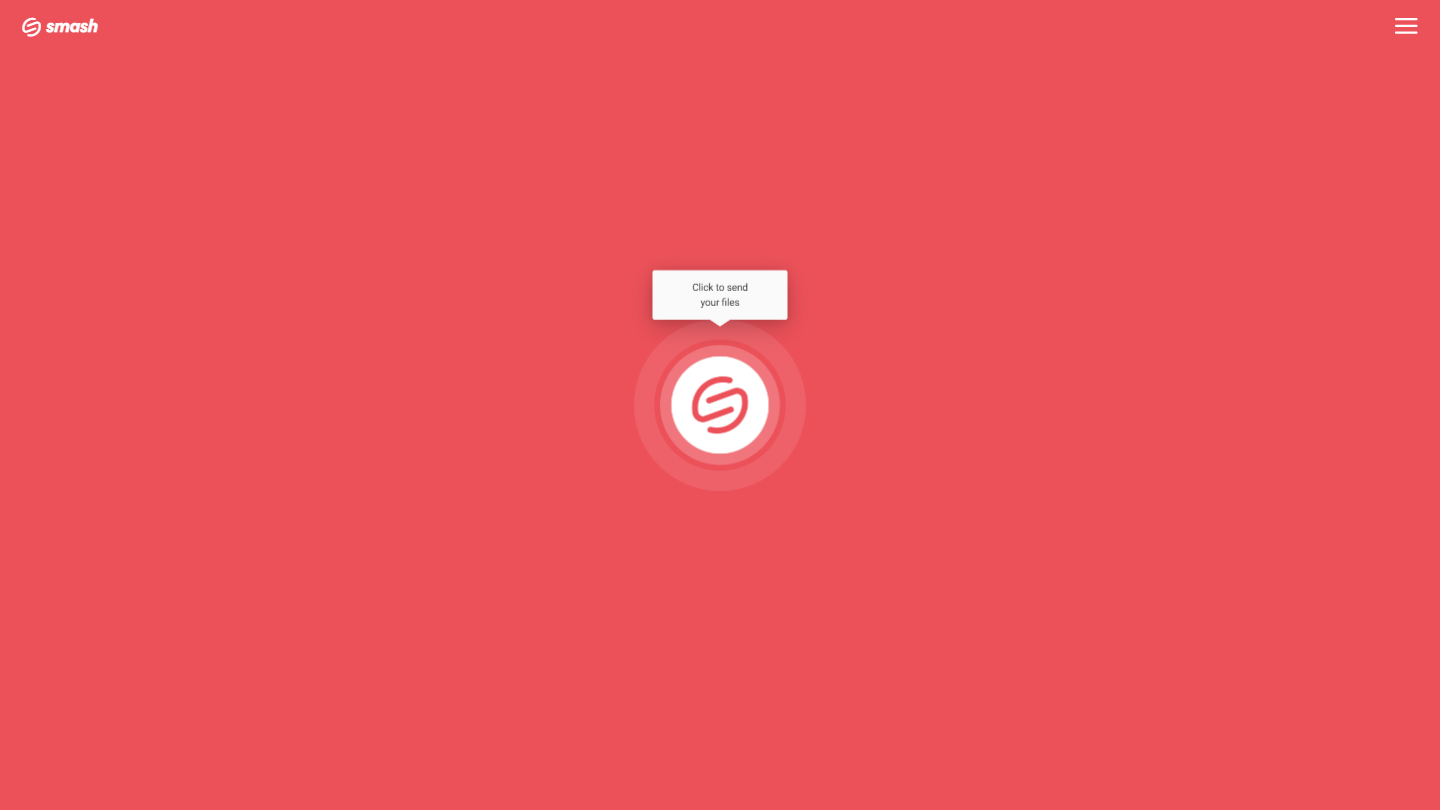Cómo enviar fotos grandes en macOS
Transfiera una foto desde su Mac sin importar el tamaño con total seguridad: ¡es rápido y gratuito!
Fotos y Mac: ¡una pareja clásica! Los portátiles y ordenadores de sobremesa de Apple han sido durante mucho tiempo los dispositivos preferidos para editar y manipular imágenes de alta calidad, y no es de extrañar, por tanto, que transferir esas imágenes del Mac a otro dispositivo forme parte de un flujo de trabajo normal. Pero cuando esas imágenes son grandes, sacarlas del Mac y llevarlas a donde tienen que ir puede ser un verdadero quebradero de cabeza: demasiado grandes para adjuntarlas a un correo electrónico, demasiado urgentes para colgarlas en una memoria USB o demasiado numerosas para enviarlas una a una en mensajes... ¿qué puede hacer un usuario de Mac?
Si quieres saber cómo enviar una foto de gran tamaño en un Mac, estás en el lugar adecuado. En este artículo describiremos cuatro formas de enviar un archivo de gran tamaño desde tu Mac y explicaremos los pros y los contras de cada una de ellas. Empezaremos con Smashel principal servicio de transferencia de archivos con una aplicación dedicada para Mac, pasaremos a Mail Drop y Mensajes (ambos integrados en el sistema operativo Mac) y, por último, consideraremos la capacidad de compresión de archivos nativa del Mac. ¿Cuál es la mejor? Sigue leyendo.
Cuatro formas de transferir una foto grande en macOS
Para cada una de las cuatro formas de transferir una imagen grande desde un Mac, tendremos en cuenta los siguientes elementos en nuestra evaluación:
¿Hay algún límite para el tamaño del archivo de imagen?
¿Es segura la transferencia?
¿Es rápida la transferencia?
¿La transferencia disminuye la resolución de la imagen?
1. Smash
Smash es un servicio de transferencia de archivos diseñado para mover archivos grandes de un dispositivo a otro. Es seguro, rápido y, además, gratuito. Con Smash no hay límites de tamaño de archivo, así que tanto si transfieres una sola imagen de gran tamaño a un amigo como una carpeta de imágenes de gran tamaño a un cliente, Smash gestionará todo el trabajo pesado sin sudar la gota gorda. Existe una aplicación específica para Mac de descarga gratuita, así como un portal de navegador accesible desde Safari, Chrome o cualquier otro navegador de Mac. A continuación se explica cómo transferir una imagen con la aplicación para Mac:
Haga clic en el iconoSmash de la barra de menús y, a continuación, en Seleccionar archivos.
Espere a que se complete la carga y haga clic en Copiar
Pegue el enlace a su archivo en un correo electrónico, mensaje o texto
Compartir con Smash sólo lleva unos segundos, y la aplicación para Mac lo hace fácil.
| Tamaño máximo de archivo | Seguridad | Velocidad | Cambiar Resolución |
|---|---|---|---|
| Sin límites | * * * * * | * * * * * | No |
2. Mail Drop
El correo electrónico está muy bien para compartir un enlace, pero no es una buena opción para compartir imágenes grandes. Si tu imagen pesa más de 25 MB, será difícil adjuntarla a un correo electrónico o, aunque puedas hacerlo, es probable que el servidor de correo electrónico la rechace. Apple ha creado Mail Drop, una solución inteligente para enviar archivos de gran tamaño a través de la aplicación predeterminada Mail de Apple en un Mac. Es segura, rápida y envía un enlace al archivo en iCloud sin cambiar en absoluto la resolución de la imagen. Así es como funciona:
Seleccione la imagen que desea transferir y seleccione Compartir
Seleccione el icono Correo e introduzca la dirección de correo electrónico del destinatario.
Añade un mensaje, si es necesario, y haz clic en Enviar
Es tan rápido como enviar cualquier otro correo electrónico y puede gestionar la transferencia de un archivo a través de iCloud de hasta 5 GB.
| Tamaño máximo de archivo | Seguridad | Velocidad | Cambiar Resolución |
|---|---|---|---|
| 5 GB | * * * * * | * * * * * | No |
3. Messages
Mensajes es una aplicación de mensajería integrada en todos los sistemas operativos de Apple. Ya sea en un Mac, un iPhone, un iPad o un Apple Watch, Mensajes es una forma segura de compartir texto, imágenes, vídeo, documentos y mucho más. En el Mac, es muy fácil de usar, ya sea seleccionando un archivo para compartir desde su ubicación en una carpeta o arrastrando y soltando la imagen en la propia aplicación Mensajes. Es seguro y fácil de usar, pero hay un par de inconvenientes que hay que tener en cuenta: hay límites en cuanto al tamaño del archivo (100 MB) que se envía, y alguien que reciba el archivo podría encontrar que la resolución ha sido alterada. Así se hace:
Abra la aplicación Mensaje e introduzca la dirección de correo electrónico o el número de teléfono del destinatario.
Arrastre y suelte la imagen en la aplicación Mensajes
Haga clic en Enviar
Es rápido, la transferencia se puede sincronizar en todos tus dispositivos Apple y puedes enviar un enlace de iCloud si tu archivo es demasiado grande para adjuntarlo a un mensaje de forma nativa.
| Tamaño máximo de archivo | Seguridad | Velocidad | Cambiar Resolución |
|---|---|---|---|
| 100 MB | * * * * * | * * * * * | Sí |
4. Compresión nativa
Todos los Mac incorporan funciones de compresión de archivos. Accesible con un clic del ratón, cualquier archivo o carpeta puede comprimirse con un par de clics. Esta compresión reduce drásticamente el tamaño de la imagen y puede hacer posible adjuntar esa imagen a un correo electrónico. Sencillo, rápido, seguro y capaz de enviar el archivo original en un formato ligeramente diferente, es una buena opción cuando se confía en que el archivo no se corromperá ni en el proceso de compresión ni en el de descompresión. A continuación le explicamos cómo comprimir su archivo y enviarlo por correo electrónico con un Mac:
Haga clic con el botón derecho en la imagen o carpeta que desee comprimir
En el menú contextual, seleccione Comprimir
Cuando el archivo .zip aparezca en la misma carpeta que su imagen, selecciónelo y haga clic en Compartir
Compartir por correo electrónico o mensajes
Debería ver que el archivo comprimido es más pequeño que el original, pero tendrá que cruzar los dedos para que sea lo suficientemente pequeño como para adjuntarlo a un correo electrónico o incluirlo en un mensaje. Si no lo consigue, se verá obligado a utilizar otro método, además de la compresión, para enviar la imagen a su destino.
| Tamaño máximo de archivo | Seguridad | Velocidad | Cambiar Resolución |
|---|---|---|---|
| 25MB (Correo) 100MB (Mensajes) | * * * * * | * * * * * | No |
La mejor forma de compartir una foto grande en macOS
Tras analizar los distintos métodos, sólo hay uno que cumple todos los requisitos: Smash.
| Tamaño máximo de archivo | Seguridad | Velocidad | Cambiar Resolución | |
|---|---|---|---|---|
| Smash | Sin límites | * * * * * | * * * * * | No |
| Mail Drop | 5 GB | * * * * * | * * * * * | No |
| Mensajes | 100 MB | * * * * * | * * * * * | Sí |
| Compresión | 25MB (Correo) 100MB (Mensajes) | * * * * * | * * * * * | No |
Smash no pone límite al tamaño de los archivos que quieras transferir, avergonzando al límite de 100 MB de las imágenes compartidas en Mensajes o incluso a los 5 GB de los archivos de iCloud compartidos a través de Mail Drop. Tiene toda la seguridad y velocidad de las aplicaciones integradas del equipo de Apple en Cupertino, y nunca cambia la resolución de la imagen que estás enviando (a diferencia de un Mensaje enviado a un teléfono Android o a través de un mensaje de texto, por ejemplo). A diferencia de la compresión nativa de Apple, Smash nunca pide al usuario que descomprima un archivo al recibirlo: tal y como se envía el archivo es como llega a Smash.
La aplicación nativa Smash para Mac permite compartir fácilmente desde la barra de menús del Mac. También se puede acceder al portal web desde cualquier navegador de Mac, y existen aplicaciones para iOS y Android para usuarios en movimiento. Si puedes acceder al archivo en tu dispositivo o en iCloud, puedes enviarlo con Smash , ¡y gratis!
¿Necesitas enviar archivos de fotos grandes a desde MacOS?
Utiliza Smash, no hay límite de tamaño de archivo, es sencillo, rápido, seguro y gratuito.